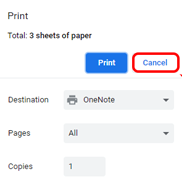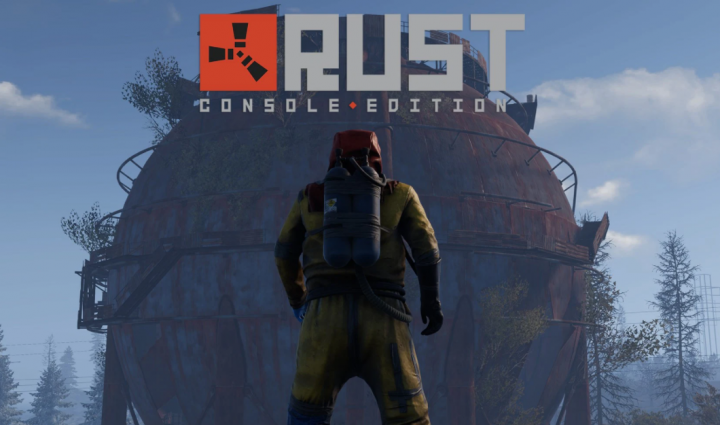Καλύτερα πρόσθετα Kodi Karaoke: Όλα όσα πρέπει να γνωρίζετε
Τι γνωρίζετε για τα πρόσθετα Kodi Karaoke; Σας άρεσε να τραγουδάτε καραόκε; Λοιπόν, ακούγεται σαν διασκεδαστικό, αλλά μπορείτε ακόμα να το τραγουδήσετε δημόσια. Τότε θα χαρείτε να μάθετε ότι μπορείτε πλέον να χρησιμοποιήσετε το σύστημα Kodi ως μηχανή καραόκε. Με ορισμένα διαφορετικά πρόσθετα, μπορείτε εύκολα να προβάλλετε βίντεο τραγουδιών χωρίς φωνητικά κομμάτια και με στίχους στην οθόνη προβολής, ώστε εσείς και οι φίλοι σας να μπορείτε να τραγουδάτε και να το απολαύσετε. Εάν έχετε ακουστικά, μπορείτε να βάλετε στο ηχοσύστημά σας και να δημιουργήσετε το δικό σας κομμάτι καραόκε στο σπίτι!
Σήμερα θα μάθετε μερικά από αυτά τα πρόσθετα και θα σας δείξετε πώς να τα εγκαταστήσετε και να τα χρησιμοποιήσετε, ώστε να έχετε καραόκε πάρτι στο σπίτι.
Γιατί οι χρήστες του Kodi προτιμούν το VPN;

Λίγο πριν προχωρήσουμε στις λεπτομέρειες των πρόσθετων καραόκε, πρέπει να συζητήσουμε ένα θέμα ασφάλειας. Εάν προσπαθούμε να εγκαταστήσουμε πρόσθετα για το Kodi, αυτή είναι μια αρκετά απλή διαδικασία, αλλά με την οποία θέλετε να είστε προσεκτικοί. Τα παρακάτω πρόσθετα μπορούν να αντλήσουν τα βίντεό τους από δωρεάν και δημόσια προσβάσιμες πηγές όπως το YouTube, ώστε να είναι νόμιμη η χρήση τους. Ωστόσο, ορισμένα άλλα πρόσθετα που πιθανώς συναντάτε μπορούν να χρησιμοποιηθούν για σκοπούς όπως ταινίες, ροή μουσικής ή οποιοδήποτε άλλο περιεχόμενο που προστατεύεται από πνευματικά δικαιώματα παράνομα.
Το ζήτημα είναι ότι αν σας πιάσουν ροή ή εγκατάσταση περιεχομένου που προστατεύεται από πνευματικά δικαιώματα χρησιμοποιώντας ένα πρόσθετο. Στη συνέχεια, θα πρέπει να αντιμετωπίσετε ένα ευρύ φάσμα συνεπειών, από την απομάκρυνσή σας από τον ISP σας, μέχρι να αντιμετωπίσετε δίωξη ή πρόστιμο. Αφού χρησιμοποιήσετε πρόσθετα για το Kodi, συνιστούμε ανεπιφύλακτα να αποκτήσετε ένα VPN για να εξασφαλίσετε ότι αυτό δεν συμβαίνει.
VPN:
Ένα εικονικό ιδιωτικό δίκτυο (ή VPN) μεταφράζει τα δεδομένα σας. Στη συνέχεια, μπορεί να το μεταβιβάσει σε έναν ιδιωτικό διακομιστή μεσολάβησης, όπου αποκωδικοποιείται και στη συνέχεια αποστέλλεται πίσω στον αρχικό προορισμό του με μια νέα διεύθυνση IP. Χρησιμοποιώντας μια ιδιωτική σύνδεση και καλυμμένη IP, κανείς δεν λέει για την ταυτότητά σας.
Το καλύτερο VPN μπορεί να σας βοηθήσει να σας κρατήσει ασφαλείς σε όλες τις παραπάνω απειλές. Τα VPN κρυπτογραφούν επίσης κομμάτια δεδομένων πριν φύγουν από τη συσκευή σας. Ωστόσο, καθιστώντας αδύνατο για κανέναν να λάβει την ταυτότητά σας ή να δει αυτό που εγκαθιστάτε. Αυτό το βασικό επίπεδο ασφάλειας είναι εκπληκτικά ισχυρό για πολλές εργασίες. Περιλαμβάνει την παραβίαση των τειχών προστασίας λογοκρισίας, την πρόσβαση σε περιεχόμενο με γεωγραφικούς περιορισμούς και την ασφάλεια των φορητών συσκευών σας στο δημόσιο Wi-Fi.
IPVanish VPN για Kodi
IPVanish γνωρίζει πολύ καλά ποιες δυνατότητες θέλουν περισσότερο οι χρήστες του Kodi. Η ταχύτητα είναι η πρώτη προτεραιότητα. Επίσης, η υπηρεσία παρέχει γρήγορες λήψεις σε ένα ευρύ δίκτυο με περισσότερους από 850 διακομιστές σε διάφορες χώρες. Ανεξάρτητα από το πού ζείτε, θα μπορείτε να συνδεθείτε σε έναν διακομιστή χαμηλής καθυστέρησης για εκπληκτικές ταχύτητες. Η ασφάλεια είναι επίσης το κλειδί, το οποίο διευθύνει το IPVanish κλειδώνοντας όλα τα δεδομένα με κρυπτογράφηση AES 256-bit. Επίσης, διατηρεί την ταυτότητά σας ασφαλή χρησιμοποιώντας ασφάλεια διαρροής DNS και έναν αυτόματο διακόπτη kill. Το IPVanish μπορεί να σας κάνει ασφαλείς!
Το IPVanish περιλαμβάνει τα καλύτερα χαρακτηριστικά:
- Είναι εύχρηστες εφαρμογές για Windows, Linux, Mac, Android και iOS.
- Πολιτική μηδενικής καταγραφής σε όλη την κίνηση για απόρρητο.
- Παρέχει πλήρη πρόσβαση σε όλα τα πρόσθετα του Kodi.
- Άπειρες λήψεις και χωρίς περιορισμούς στην ταχύτητα.
Το IPVanish προσφέρει επίσης εγγύηση επιστροφής μετρητών 7 ημερών. Σημαίνει ότι έχετε μια εβδομάδα για να το αναλύσετε χωρίς κινδύνους.
Πρόσθετα Kodi για καραόκε:

FTG Karaoke
Το FTG Karaoke είναι το καλύτερο πρόσθετο από την ομάδα Fire TV Guru. Το πρόσθετο δημιουργεί έναν δημοφιλή οδηγό κατασκευής ή κωδικοποιεί και ορισμένα πρόσθετα. Είναι πολύ εύκολο στη χρήση και έχει έναν μεγάλο κατάλογο τραγουδιών καθώς τραβάει τα βίντεό του από το YouTube. Μπορείτε να βρείτε οποιοδήποτε σε αυτό το πρόσθετο όπως και στο YouTube. Είναι εύκολο να πλοηγηθείτε στο πρόσθετο και υπάρχει κάποια καλύτερη δυνατότητα, ώστε να μπορείτε να αποθηκεύσετε τα τραγούδια που σας αρέσει να τραγουδάτε μερικά για άμεση πρόσβαση αργότερα.
Ένα πρόβλημα με αυτό το πρόσθετο είναι ότι ανακτά βίντεο από το YouTube. Ορισμένα βίντεο είναι χαμηλής ποιότητας. Και πρέπει να βεβαιωθείτε ότι θα βρείτε ένα μοντέλο του βίντεο με την ένδειξη «έκδοση καραόκε» για την καλύτερη εμπειρία. Αλλά συνολικά, το πρόσθετο είναι ο καλύτερος τρόπος για να βρείτε τραγούδια για να τραγουδήσετε.
Βήματα για την εγκατάσταση του πρόσθετου FTG Karaoke για το Kodi
Βήμα 1:
Προχωρήστε στο Kodi σας αρχική οθόνη
Βήμα 2:
Στη συνέχεια, πατήστε στο Ρυθμίσεις εικονίδιο και μετά μεταβείτε στο Διαχείριση αρχείων
Βήμα 3:
Πατήστε Προσθήκη πηγής
Βήμα 4:
Πατήστε στο πλαίσιο που λέει <Καμία>
Βήμα 5:
Γράψτε αυτό το URL: http://firetvguru.net/ φωτιά μπορείτε να το πληκτρολογήσετε ακριβώς όπως είναι γραμμένο, περιλαμβάνει το http://, or it can’t work
Βήμα 6:
Καθορίστε το όνομα της πηγής. θα το ονομάσουμε Φωτιά
Βήμα 7:
Στη συνέχεια, πατήστε Εντάξει
Βήμα 8:
Επιστρέψτε στο δικό σας αρχική οθόνη
Βήμα 9:
Στη συνέχεια, πατήστε Πρόσθετα
Βήμα 10:
Πατήστε στο εικονίδιο που φαίνεται σαν ανοιχτό κουτί
Ωχ, κάτι πήγε στραβά
Βήμα 11:
Πατήστε Εγκατάσταση από αρχείο zip
Βήμα 12:
Στη συνέχεια, πατήστε Φωτιά ή επάνω FTG_Repo.zip
Βήμα 13:
Περίμενε λίγο και μετά θα δείτε μια ειδοποίηση όταν εγκατασταθεί η πηγή.
Βήμα 14:
Πατήστε Εγκατάσταση από το αποθετήριο
Βήμα 15:
Στη συνέχεια, πατήστε Fire TV Guru Repo
Βήμα 16:
Πατήστε Πρόσθετα βίντεο
Βήμα 17:
Στη συνέχεια, μπορείτε να βρείτε FTG Karaoke και αγγίξτε το.
Βήμα 18:
Θα ανοίξει μια οθόνη που θα εξηγεί το πρόσθετο. Απλά επιλέξτε Εγκαθιστώ από το μενού στο κάτω μέρος.
Βήμα 19:
Περίμενε για λίγα λεπτά και στη συνέχεια θα δείτε μια ειδοποίηση όταν εγκατασταθεί το πρόσθετο.
Πώς να ρυθμίσετε το πρόσθετο FTG Karaoke για το Kodi
Βήμα 1:
Προχωρήστε στο δικό σας αρχική οθόνη
Βήμα 2:
Στη συνέχεια μετακινηθείτε σε Πρόσθετα
Βήμα 3:
Στη συνέχεια, κατευθυνθείτε προς Πρόσθετα βίντεο
Βήμα 4:
Επίσης, πατήστε FTG Karaoke και το πρόσθετο θα ανοίξει.
Βήμα 5:
Στη συνέχεια, θα δείτε τις επιλογές για Seach-YouTube Karaoke, Τελευταία, Περιήγηση καλλιτεχνών, Δημοφιλέστερα, Αναζήτηση κομματιών , Είδος , Αγαπημένα , και Τροποποίηση χρώματος γραμματοσειράς
Βήμα 6:
Πιθανότατα θέλετε να ξεκινήσετε μετακομίζοντας σε Αλλαγή χρώματος γραμματοσειράς και επιλέγοντας ένα νέο χρώμα επισήμανσης, καθώς το προεπιλεγμένο μπλε είναι αρκετά δύσκολο να διαβαστεί.
Βήμα 7:
Μπορείτε τώρα είτε Αναζήτηση για ένα συγκεκριμένο τραγούδι που θέλετε να τραγουδήσετε ή να περιηγηθείτε στις κατηγορίες. ο αργότερο και το Δημοφιλέστερος Οι κατηγορίες είναι τα καλύτερα μέρη για να κοιτάξετε εάν θέλετε έμπνευση
πώς εγκαθιστάτε το dlc στον ατμό
Βήμα 8:
Αναζητήστε ένα τραγούδι που θέλετε να τραγουδήσετε και πατήστε στον τίτλο
Βήμα 9:
Φέρνει μια λίστα με τα αντίστοιχα βίντεο. Πατήστε το όνομα του βίντεο για να ξεκινήσει η αναπαραγωγή του και να ετοιμαστείτε να τραγουδήσετε μαζί.
Kodi Karaoke Lite

Ένα άλλο πιο δημοφιλές και εκπληκτικό πρόσθετο για το τραγούδι καραόκε είναι το Kodi Karaoke Lite. Το Kodi Karaoke Lite είναι μια διχάλα του πιο δημοφιλούς πρόσθετου Karaoke του Mikey, που δεν μπορεί να λειτουργήσει. Αλλά είναι η καλύτερη αντικατάσταση και λειτουργεί πολύ καλά. Το πλεονέκτημα αυτού του πρόσθετου είναι ότι έχει μια τεράστια βιβλιοθήκη με κάθε τραγούδι που μπορείτε να φανταστείτε. Ωστόσο, ανακτά βίντεο από διαφορετικές πηγές όπως το YouTube. Σημαίνει ότι στη συνέχεια μπορείτε να βρείτε ένα βίντεο για το τραγούδι που θέλετε.
Το μειονέκτημα αυτού του πρόσθετου σχετίζεται με το μεγάλο μέγεθος της βιβλιοθήκης βίντεο τραγουδιών. Ωστόσο, δεν είναι όλα τα βίντεο της καλύτερης ποιότητας. Σίγουρα, η αναζήτηση ενός κομματιού μπορεί να τραβήξει βίντεο με στίχους εκτός από βίντεο καραόκε. Ωστόσο, αυτά τα βίντεο με τους στίχους εμφανίζονται στην οθόνη εμφάνισης με το τραγούδι. Ένα σωστό βίντεο καραόκε έχει διαγράψει το φωνητικό κομμάτι. Ωστόσο, αυτό δεν είναι το μεγαλύτερο πρόβλημα και μπορεί επίσης να είναι χρήσιμο εάν είστε νευρικός ή περιστασιακός τραγουδιστής καραόκε.
Βήματα για την εγκατάσταση του Kodi Karaoke Lite
Βήμα 1:
Ξεκινήστε από το Kodi σας αρχική οθόνη
Βήμα 2:
Πατήστε στο Ρυθμίσεις εικονίδιο και μετά μεταβείτε στο Διαχείριση αρχείων
Βήμα 3:
Πατήστε Προσθήκη πηγής
Βήμα 4:
Πατήστε στο πλαίσιο που λέει <Καμία>
Βήμα 5:
Γράψτε σε αυτό το URL: Βεβαιωθείτε ότι έχετε εισάγει ακριβώς όπως είναι γραμμένο, συμπεριλαμβανομένου του http://, or it can’t work
Βήμα 6:
Καθορίστε το όνομα της πηγής. θα το ονομάσουμε σκοτώνω
Βήμα 7:
Παρακέντηση Εντάξει
Βήμα 8:
Μετακινηθείτε πίσω στο δικό σας αρχική οθόνη
Βήμα 9:
Πατήστε Πρόσθετα
Βήμα 10:
Πατήστε στο εικονίδιο που φαίνεται σαν ανοιχτό κουτί
Βήμα 11:
Πατήστε Εγκατάσταση από αρχείο zip
Βήμα 12:
Στη συνέχεια, πατήστε σκοτώνω , στη συνέχεια kodil.zip
Βήμα 13:
Περίμενε λίγο μέχρι να προβάλετε μια ειδοποίηση όταν η πηγή έχει εγκατασταθεί με επιτυχία.
Βήμα 14:
Πατήστε Εγκατάσταση από το αποθετήριο
Βήμα 15:
Πατήστε ..Αποθετήριο Kodil
Βήμα 16:
Στη συνέχεια, πατήστε Πρόσθετα βίντεο
Βήμα 17:
Από εδώ απλά βρείτε Kodi Karaoke Lite και αγγίξτε το
Βήμα 18:
Στη συνέχεια, θα δείτε μια οθόνη που εξηγεί το πρόσθετο. Επιλέγω Εγκαθιστώ από το μενού στο κάτω μέρος.
Βήμα 19:
Περίμενε λίγο και μετά θα δείτε μια ειδοποίηση όταν εγκατασταθεί το πρόσθετο.
Πώς να ρυθμίσετε το Kodi Karaoke Lite
Βήμα 1:
Ξεκινήστε από το δικό σας αρχική οθόνη
Βήμα 2:
Στη συνέχεια, κατευθυνθείτε προς Πρόσθετα
Βήμα 3:
Στη συνέχεια μετακινηθείτε σε Πρόσθετα βίντεο
Βήμα 4:
Στη συνέχεια, πατήστε Kodi Karaoke Lite και το πρόσθετο θα ανοίξει
Βήμα 5:
Στη συνέχεια, θα δείτε τις επιλογές για Έκδοση Seach-Lite, Τελευταία, Αναζήτηση καλλιτεχνών, Δημοφιλέστερα, Αναζήτηση κομματιών , και Είδος
Βήμα 6:
Εάν θέλετε να κάνετε αναζήτηση, πατήστε Έκδοση Search-Lite και εισαγάγετε το ερώτημά σας για να βρείτε αντίστοιχους καλλιτέχνες ή τραγούδια
Βήμα 7:
Εάν θέλετε να περιηγηθείτε, επιλέξτε μια κατηγορία όπως Δημοφιλέστερος . Φέρνει μια λίστα με κλασικά τραγούδια καραόκε
Βήμα 8:
Επιλέξτε ένα τραγούδι και μετά πατήστε στον τίτλο.
Βήμα 9:
Φέρνει μια λίστα με βίντεο για αυτό το τραγούδι. Απλώς πατήστε στη μικρογραφία για να αναπαραχθεί ένα βίντεο.
Okie's Karaoke

Εάν θέλετε ένα μικρό καραόκε, πρέπει να πάτε για το Karaoke του Okie. Το Okie's Karaoke είναι ένα από τα μικρότερα καραόκε για το Kodi, αλλά δεν είναι πολύ γνωστό. Το μεγαλύτερο μειονέκτημα αυτού του πρόσθετου είναι ότι δεν διαθέτει λειτουργία αναζήτησης, επομένως δεν μπορείτε να βρείτε αμέσως ένα συγκεκριμένο τραγούδι που αναζητάτε. Αντί, έχετε την περιήγηση χρησιμοποιώντας τις κατηγορίες που παρέχονται. Ωστόσο, αυτές οι κατηγορίες διαχειρίζονται πολύ καλά ή οργανώνονται σε αστεία θέματα όπως «Party Starters» ή «Girl Power», ώστε να μπορείτε στη συνέχεια να δείτε μια ολόκληρη λίστα τραγουδιών που είναι διαθέσιμα για να τραγουδήσετε.
Το άλλο καλύτερο χαρακτηριστικό αυτού του πρόσθετου Kodi είναι ότι τα βίντεο είναι σε ποιότητα HD. Ωστόσο, αυτό σημαίνει ότι οι στίχοι είναι πάντα τέλειοι, τα βίντεο είναι υψηλής ευκρίνειας και θα λαμβάνετε πάντα ένα κομμάτι χωρίς φωνητικά. Εκτός από άλλα πρόσθετα, τα οποία ανασύρουν βίντεο από το YouTube και επομένως έχουν καταπληκτικά αποτελέσματα όσον αφορά την ποιότητα. Αν θέλετε ένα τραγούδι καραόκε κορυφαίας ποιότητας και δεν κάνετε τον κόπο να αναζητήσετε τραγούδια εκτός από την αναζήτηση τους, τότε το Karaoke του Okie είναι η καλύτερη επιλογή που πρέπει οπωσδήποτε να δοκιμάσετε.
Βήματα για την εγκατάσταση του πρόσθετου Kodi
Βήμα 1:
Προχωρήστε στο Kodi σας αρχική οθόνη
Βήμα 2:
Στη συνέχεια, πατήστε στο Ρυθμίσεις εικονίδιο και μετά μεταβείτε στο Διαχείριση αρχείων
Βήμα 3:
Πατήστε Προσθήκη πηγής
Βήμα 4:
Πατήστε στο πλαίσιο που λέει <Καμία>
Βήμα 5:
Μεταβείτε σε αυτήν τη διεύθυνση URL: Φροντίστε να το γράψετε ακριβώς όπως γράφτηκε, συμπεριλαμβανομένου του http://, or it can’t work
Βήμα 6:
Καθορίστε το όνομα της πηγής. θα το ονομάσουμε gentecwiz
Βήμα 7:
Παρακέντηση Εντάξει
Βήμα 8:
Μετακινηθείτε πίσω στο δικό σας αρχική οθόνη
Βήμα 9:
Πατήστε Πρόσθετα
Βήμα 10:
Στη συνέχεια, πατήστε στο εικονίδιο που φαίνεται σαν ανοιχτό κουτί
Βήμα 11:
Πατήστε Εγκατάσταση από αρχείο zip
Βήμα 12:
Στη συνέχεια, πατήστε ΝΕΟ REPO ΓΙΑ GENTEC WIZARD , στη συνέχεια αποθετήριο.GenTec-1.2.8.zip
Βήμα 13:
Περίμενε για λίγο και στη συνέχεια θα δείτε μια ειδοποίηση όταν εγκατασταθεί η πηγή
Βήμα 14:
Στη συνέχεια, πατήστε Εγκατάσταση από το αποθετήριο
Βήμα 15:
Πατήστε GenTec Αποθήκη
Βήμα 16:
Πατήστε Πρόσθετα βίντεο
Βήμα 17:
Τότε ψάξε για Okie's Karaoke και αγγίξτε το
Βήμα 18:
Θα ανοίξει μια οθόνη που θα εξηγεί το πρόσθετο. Επιλέγω Εγκαθιστώ από το μενού.
Βήμα 19:
Περίμενε για λίγα λεπτά και στη συνέχεια θα δείτε μια ειδοποίηση όταν εγκατασταθεί το πρόσθετο.
Πώς να ρυθμίσετε το πρόσθετο Karaoke του Okie
Βήμα 1:
Προχωρήστε στο δικό σας αρχική οθόνη
Βήμα 2:
Στη συνέχεια μετακινηθείτε σε Πρόσθετα
Βήμα 3:
Στη συνέχεια μετακινηθείτε σε Πρόσθετα βίντεο
Βήμα 4:
Στη συνέχεια, πατήστε Okie's Karaoke και το πρόσθετο θα ανοίξει
Βήμα 5:
Πατήστε στο Μπείτε στο Karaoke του Okie
Βήμα 6:
Στη συνέχεια, θα δείτε τις επιλογές για Βράχος, Country, Pop, και Επιστροφή στα Κλασικά Δεκαετίες '60-00
πώς να βρείτε τι διακομιστή dns χρησιμοποιώ
Βήμα 7:
Επιλέξτε την κατηγορία σας, όπως Κρότος . Τώρα θα δείτε υποκατηγορίες όπως π.χ Πάρτι Starters ή Δύναμη γυναικών
Βήμα 8:
Πατήστε σε μια κατηγορία και στη συνέχεια θα δείτε μια λίστα με τα διαθέσιμα τραγούδια σε αυτήν την κατηγορία. Πατήστε τον τίτλο από οποιοδήποτε τραγούδι και μετά έτοιμος να πει ένα τραγούδι!
Συμπέρασμα:
Με τα τρία πρόσθετα καραόκε που αναφέραμε παραπάνω, μπορείτε να τραγουδήσετε μια διαφορετική γκάμα τραγουδιών από είδη όπως ροκ, ποπ και κλασικά. Η ατμόσφαιρα μάλλον δεν είναι τόσο διασκεδαστική όσο ένα καραόκε μπαρ.
Ποιο είναι το αγαπημένο σας πρόσθετο καραόκε για το Kodi; Πείτε μας τις σκέψεις σας στην παρακάτω ενότητα σχολίων!
Διαβάστε επίσης:
- Πώς να ενεργοποιήσετε το YouTube μέσω του youtube.com/activate